Roku Remote ne fonctionne pas? 6 correctifs pour essayer

- 1631
- 399
- Emilie Colin
Roku est une plate-forme de streaming populaire qui offre aux utilisateurs l'accès à tous leurs services préférés, de Netflix à ESPN. Il combine le meilleur des deux mondes: contrôle vocal et contrôle physique. Au lieu de tâtonner avec des commandes lourdes ou une application moins que responsable, Roku comprend une télécommande physique que vous pouvez utiliser.
Si la télécommande Roku ne fonctionne pas correctement, il existe des étapes que vous pouvez prendre pour la corriger. Certains d'entre eux sont simples, tandis que d'autres sont plus approfondis. Aucune de ces étapes n'est difficile, ce qui signifie que vous pouvez facilement recommencer à regarder votre contenu préféré.
Table des matières
Si vous utilisez un Roku Remote Pro, fixez le micro-USB à la fin de la télécommande et branchez-le pour charger.
2. Réinitialisez votre télécommande Roku
Une correction facile si votre télécommande Roku ne fonctionne pas est de la réinitialiser. Cela effacera bon nombre des problèmes les plus courants, surtout s'ils résultent d'un problème d'appariement.
- Sortez les batteries de votre télécommande Roku.
- Débranchez votre récepteur Roku.

- Attendez au moins dix secondes, puis reconnectez votre récepteur Roku au courant.
- Attendez que l'écran principal se charge sur votre téléviseur.
- Remettez les batteries dans votre télécommande Roku.
C'est une solution facile qui prend moins d'une minute pour effectuer.
3. Re-paignez votre télécommande
Si la réinitialisation de la télécommande ne fonctionnait pas, vous devriez essayer de redémarrer la télécommande. Cela corrira les problèmes qui pourraient être causés par une connexion défectueuse.
- Débranchez votre récepteur Roku de sa source d'alimentation.

- Retirez les batteries de votre télécommande Roku.

- Après dix secondes, reconnectez le récepteur.
- Une fois que l'écran d'accueil apparaît sur votre téléviseur, remettez les batteries dans votre télécommande. «Associer à distance…» devrait apparaître à l'écran après quelques secondes.
Attendez que la télécommande rétablit une connexion et elle devrait fonctionner sans problème. Notez qu'il est important de retirer les batteries de la télécommande avant Vous reconnectez le Roku à l'alimentation. Si vous ne faites pas cela, le Roku se connectera automatiquement à la télécommande avec les mêmes paramètres qu'avant.
4. Repositionner le récepteur
Il existe deux principaux types de télécommandes Roku: les télécommandes infrarouges et les télécommandes «améliorées».
Les télécommandes infrarouges standard nécessitent une ligne de vue vers le récepteur. S'il y a quelque chose qui bloque le récepteur ou la télécommande, il ne reprendra pas vos entrées. Assurez-vous que rien n'est dans le chemin du récepteur et que des choses comme le décor de table basse ou même un Pringles Can Stray ne bloque pas la ligne entre votre télécommande et votre récepteur.
Les télécommandes améliorées, en revanche, sont «Point n'importe où."La majorité des modèles Roku modernes que vous pouvez acheter aujourd'hui sont livrés avec la télécommande améliorée. Il fonctionne sur le Wi-Fi, ce qui signifie que vous pouvez appuyer sur le bouton et cela fonctionnera, peu importe où il est pointé. Nous l'avons testé en faisant la télécommande au deuxième étage de la maison, loin du Roku lui-même. Il a toujours répondu aux entrées distantes.
5. Supprimer les interférences HDMI
Si vous utilisez un bâton de streaming Roku qui se connecte directement au port HDMI de votre téléviseur, vous pouvez connaître des interférences en raison des câbles HDMI à proximité. Si votre téléviseur dispose de plusieurs ports HDMI (surtout s'il en a quatre ou plus, tous utilisés), le saignement du signal peut interrompre la connexion entre le Roku et votre télécommande.
La façon de résoudre ce problème est d'utiliser un extenseur de câble HDMI. Mettre la distance, même une petite quantité, entre votre bâton Roku et d'autres câbles HDMI peut résoudre le problème. Si vous utilisez un Roku plus avancé, comme les modèles 4K, le risque d'interférence du signal HDMI est beaucoup moins.

6. Utilisez l'application Roku
Vous utiliserez probablement l'application Roku pour configurer la boîte de streaming. Il vous fournit une télécommande dans l'application sur votre smartphone qui peut fonctionner même lorsque votre télécommande physique ne le fait pas, à condition que votre Roku soit connecté à Internet.
Alors que l'application vous permet de démarrer certains de vos émissions, la valeur principale réside dans la télécommande. Vous pouvez l'utiliser pour taper des noms d'émission et de films via votre téléphone, rechercher du contenu, naviguer dans les menus du Roku, et plus. Si votre télécommande physique ne fonctionne tout simplement pas comme vous le souhaitez, utilisez la télécommande dans l'application.
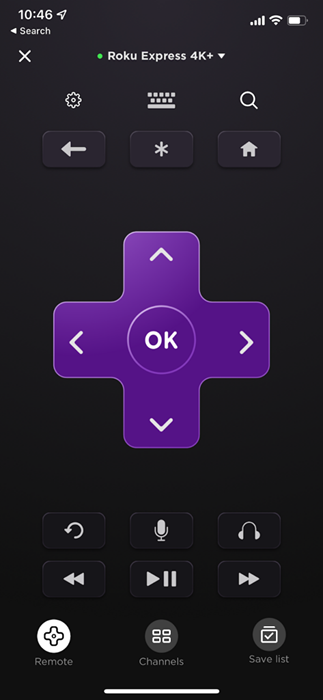
Si votre télécommande Roku cesse de fonctionner, n'abandonnez pas. Les conseils ci-dessus vous aideront à revenir à l'observation de votre dernier préféré en un rien de temps.
- « 8 façons de réparer aw, snap!”Erreur de crash de la page dans Chrome
- Qu'est-ce qu'un bâton USB Kill et en avez-vous besoin? »

